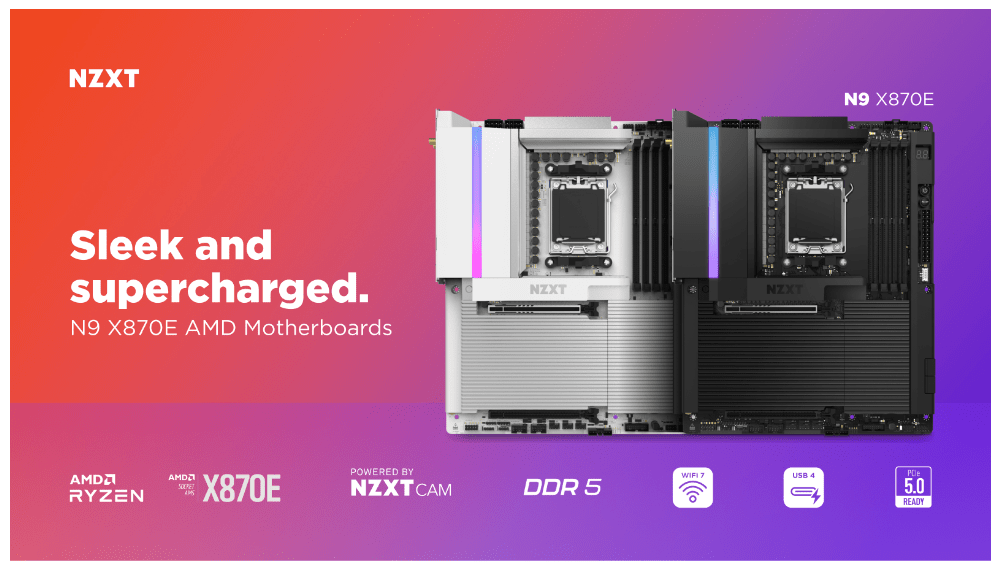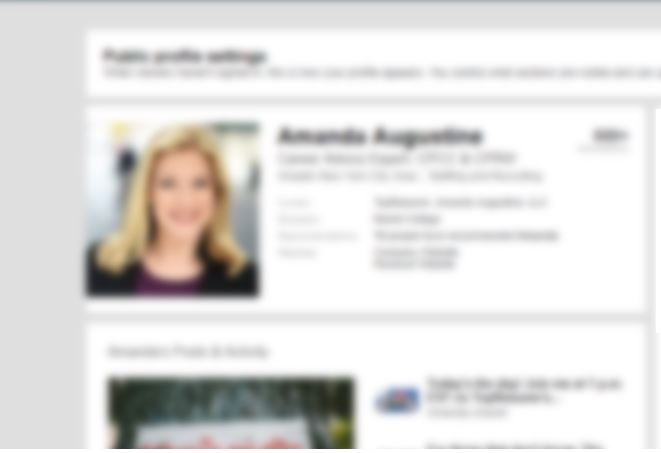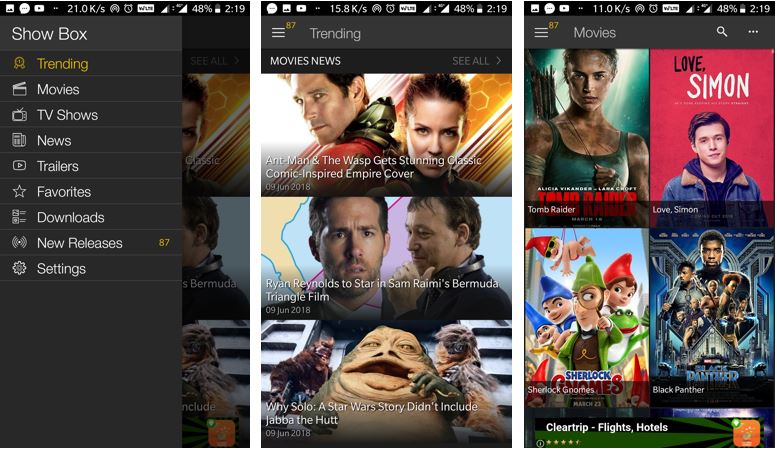利用可能な多くのクロスプラットフォームメッセージングアプリの中で、Telegramは最も人気のあるメッセージングアプリの1つであり、あなたの生産性に影響を与えることなく、あなたが知っている人々と通信するだけでなく、チャットするためにも、多くの機能を提供します。常にではありませんが、時には、誰かにチャットを送る必要があるかもしれません。または、将来の参照のために自分でチャットの履歴を維持したい場合があります。チャットのスクリーンショットを撮るのが最も簡単なオプションのように思えるかもしれませんが、メッセージを含むスクリーンショットの数が増えて物事が簡単にめちゃくちゃになる方法をよく知っています。だから、別の方法を見つける価値があります。
TelegramアプリでチャットをバックアップしますTelegramでチャット履歴オプションをエクスポートしますチャットメディアファイルをエクスポートします私のデータを表示します電報のチャット履歴ファイル
ほとんどのクロスプラットフォームメッセージングアプリでは、チャット履歴をファイルにエクスポートすることで、後で開いてメッセージを表示したり、誰かと同じものを共有したりできます。 Telegramに関しては、1つまたは複数のチャットをファイルにエクスポートすることもできます。複雑ではありませんが、必要なのはTelegramのデスクトップバージョンだけです。今のところ、TelegramまたはTelegram X Androidアプリを使用してTelegramで個々のチャットをエクスポートするオプションは見つかりませんでした。さて、Telegram Desktopアプリの性質は最大の理由の1つです。私がTelegramが大好きな理由であり、理由はありません。コンピューターにインストールすべきではありません。
Telegramアプリでチャットをバックアップします
したがって、さらに遅延することなく、テレグラムデスクトップアプリケーションから個々のチャットをエクスポートする方法を始めましょう。
Telegramデスクトップアプリを開くと、エクスポートするチャットを開きます。
Telegramでチャット履歴オプションをエクスポートします
トリプルドットメニューをクリックして、クリックします 'チャット履歴をエクスポートします'。
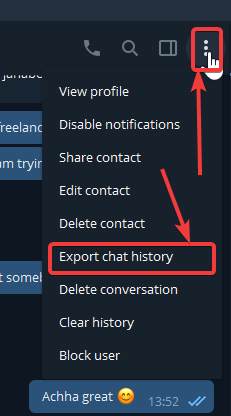
これで、テキスト以外に、写真、ビデオ、ステッカー、ボイスメッセージ、ビデオメッセージ、ファイル、GIF、その他すべてをオプションでエクスポートできます。エクスポートされたチャット履歴の最小サイズと最大サイズをに設定できます1 MBまたは1500 MBそれぞれの限界8 MBデフォルトで設定されます。他の設定の中でも、クリックすると、チャットをエクスポートするパスを変更できます。パスをダウンロードします'、そして、「最古のメッセージ」と「現在」をクリックすることにより、選択された2つの日付の間に、エクスポートするメッセージのみを選択します。
デフォルトでは、すべてのメッセージがエクスポートされます。最後に、クリックします'輸出'。
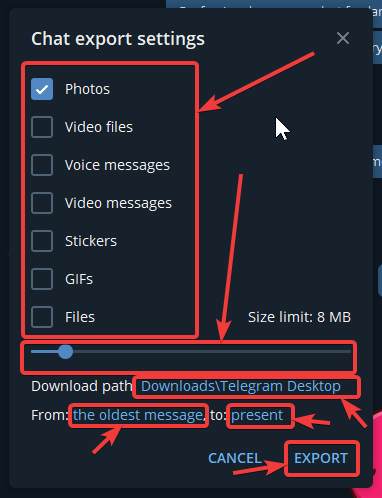
私のデータを表示します
これで、エクスポートの詳細が表示されます。これには、エクスポートされるファイルの総数と合計サイズが含まれます。クリックしてください。私のデータを表示します「チャットがエクスポートされるフォルダーに直接移動するか、ウィンドウを終了することができます。
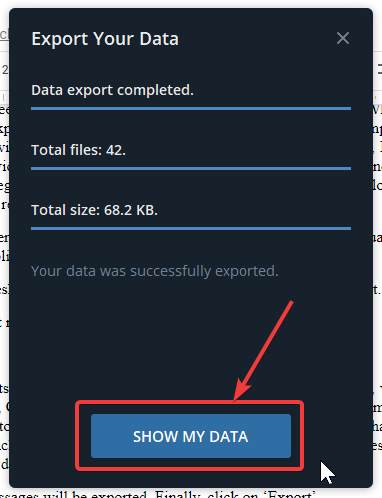
電報のチャット履歴ファイル
フォルダーには、名前が付いたファイルを見つけることができます。messages.html「それはあなたに完全なチャット履歴を示します。
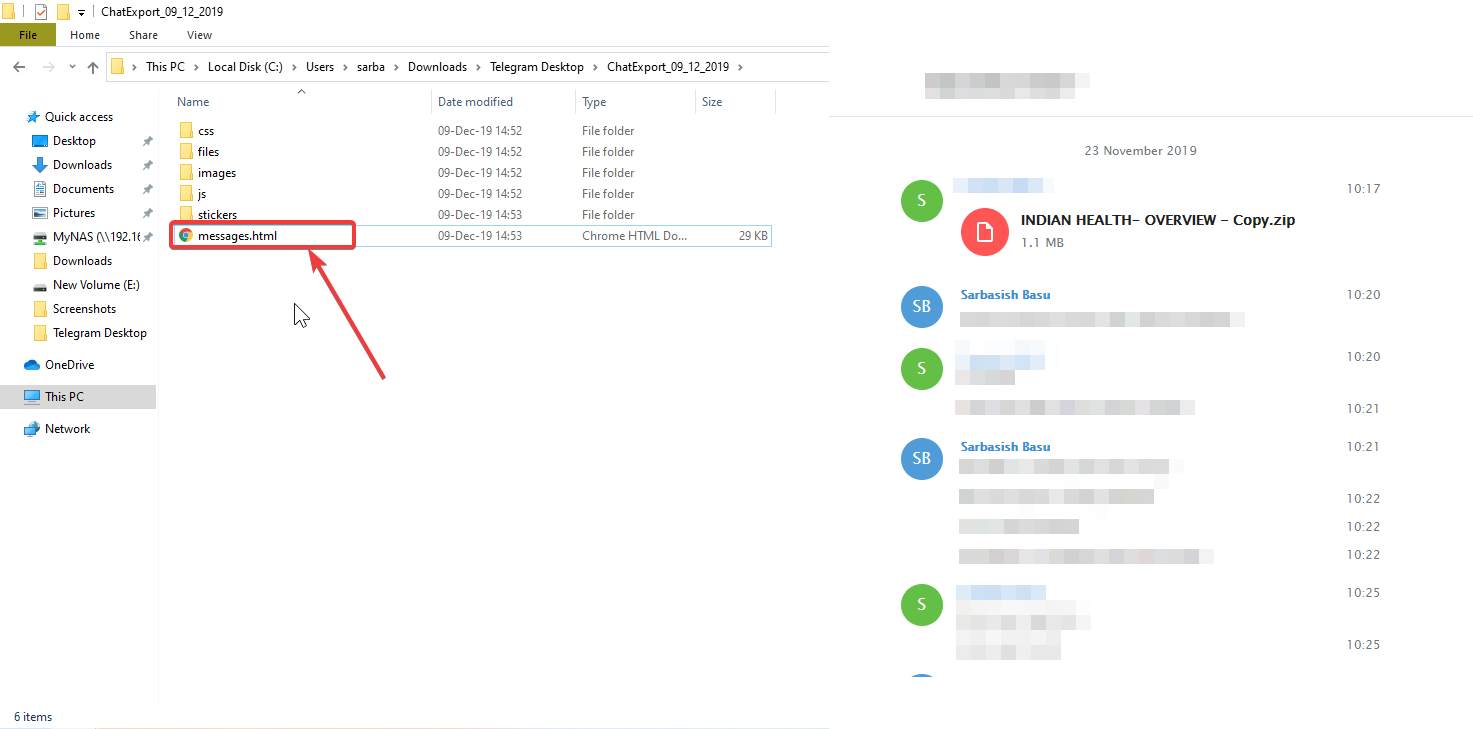
他のフォルダーでは、写真、ステッカー、ビデオ、およびチャット内に存在する他の要素を見つけることができます。
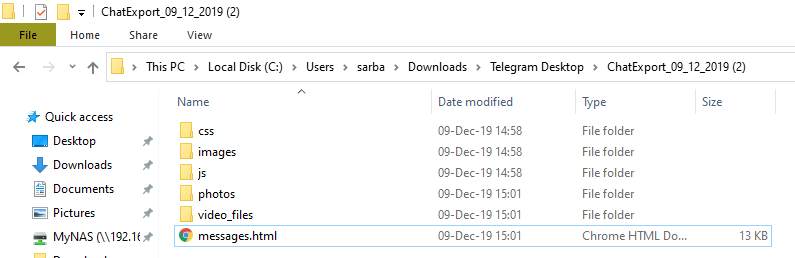
フォルダーには通常、名前が付属しています」chatexport_dd_mm_yyy'複数の個別のチャットを連続してエクスポートしている場合、重複したフォルダー名を避けるための番号が続きます。
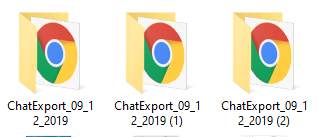
他のチャットアプリとは異なり、エクスポートプロセスが完了した後、チャット履歴は直感的できれいに見えますが、これは間違いなくクールです。ファイルやその他のメディアもWebページ内に表示され、画像、ファイル、ビデオ、その他の要素がクリック可能であるため、新しいタブで同じものを開くか、個々のファイルを各ダウンロードできます。
したがって、それがすべてであり、デスクトップ用のTelegramを使用してTelegramでエクスポートチャットを使用する方法です。質問はありますか?以下でも同じコメントをお気軽にコメントしてください。